如何在 Mac 上删除旧 iPhone 备份以释放空间
本地 iOS 备份会占用大量硬盘空间。随着时间的推移,您可能会在 Mac 上存储许多 iPhone 备份。管理旧备份并 删除 iPhone 备份 在 Mac 上删除备份以释放空间。请注意,一旦删除备份,备份将完全消失。为避免数据丢失,您可以将它们导出到外部存储驱动器或保存在云端。
页面内容:
第 1 部分:如何从存储管理中删除 Mac 上的 iPhone 备份
Apple 在 macOS 上添加了一个名为存储管理的工具。顾名思义,它可以让您管理 Mac 上的存储并在计算机上查看整个 iOS 备份文件。如果您想删除旧的 iPhone 备份,这是一个合适的渠道。
步骤 1。 点击 Apple 菜单栏上的菜单,然后选择 关于本机.
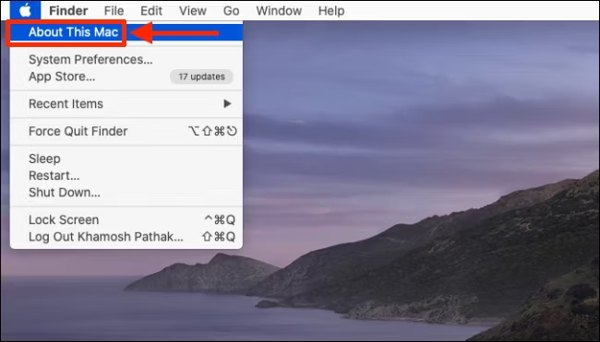
步骤 2。 去 存储选项卡,然后单击 物业出租 按钮进入 存储管理 屏幕上。
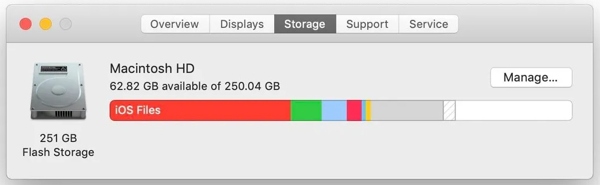
步骤 3。 选择 iOS文件 选项,您将看到所有 iPhone 备份文件。
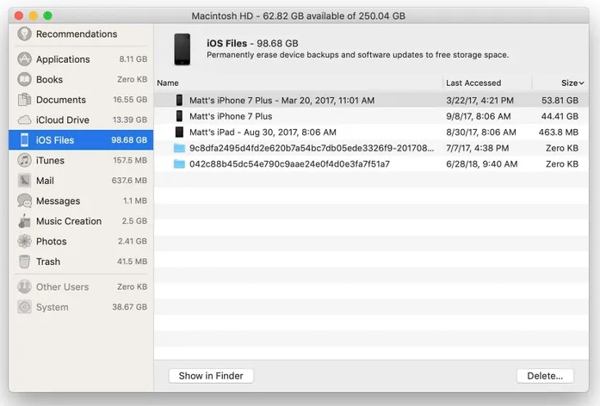
步骤 4。 按住 命令 键,同时选择不需要的 iPhone 备份。然后点击 删除 按钮,或右键单击其中一个备份文件并点击 删除.
步骤 5。 出现提示时,单击 删除 按钮确认操作。
第 2 部分:如何从 iTunes/Finder 删除 Mac 上的 iPhone 备份
如何从 Finder 中删除 iPhone 备份
自 macOS Catalina 以来,Apple 已将 iOS 备份功能迁移到 Finder 应用。如果您想在 macOS Catalina 上删除旧的 iPhone 备份, 释放 Mac 上的空间,请按照以下步骤操作。
步骤 1。 将您的 iPhone 连接到 Mac,打开 Finder,然后在左侧选择您的设备。
步骤 2。 去 一般用途总体评估 选项卡,然后单击 管理备份 按钮进入 设备备份 对话。
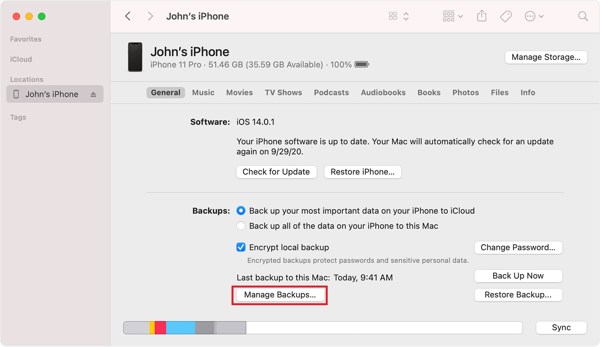
步骤 3。 选择旧的 iPhone 备份文件,然后单击 删除备份 按钮。 如果出现提示,请单击 删除 再次按钮。
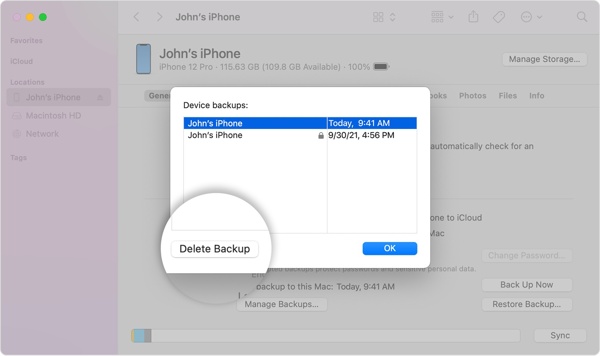
步骤 4。 重复上述步骤删除其他不需要的备份。
如何删除文件夹中的 iPhone 备份
当你更新到 macOS Catalina 时,Apple 会删除 iTunes。这意味着你必须在 Mac 硬盘上找到 iPhone 备份并手动删除它们。幸运的是,找到旧的 iPhone 备份文件并不难。
步骤 1。 点击 搜索 菜单栏上的按钮访问 Spotlight 搜索工具。
步骤 2。 贴~ /库/应用程序支持/MobileSync/备份/ 在搜索栏中,点击 回程 在你的键盘上
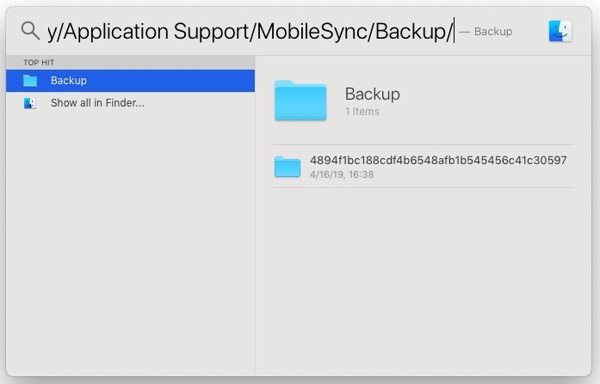
步骤 3。 根据时间戳找到不需要的备份文件,右键单击它,然后选择 移到废纸篓.
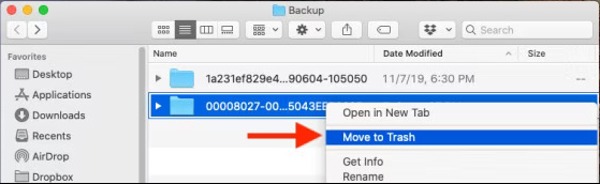
步骤 4。 然后右键单击 垃圾桶 按钮,然后选择 清空回收站.
如何从 iTunes 中删除 iPhone 备份
在 macOS Mojave 或更早版本上,用户仍然 使用 iTunes 备份 iPhone 在 Mac 上。因此,您可以从 iTunes 中删除旧的 iPhone 备份。该过程与在 Finder 中删除备份略有不同。
步骤 1。 运行 iTunes,转到 iTunes 在菜单栏上,然后选择 优先.
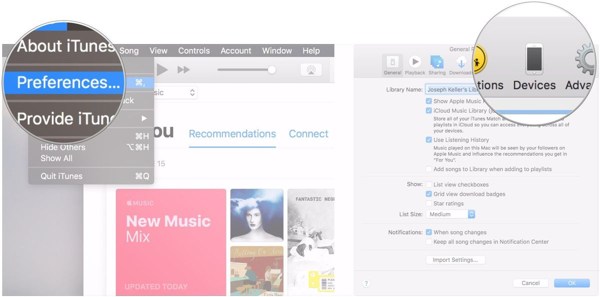
步骤 2。 切换到 设备 标签。
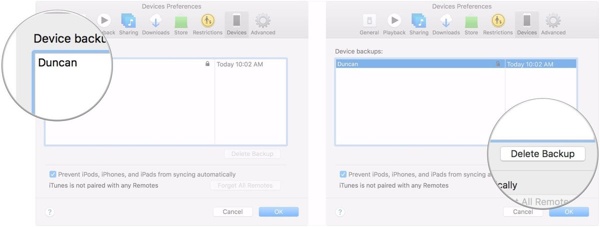
步骤 3。 然后突出显示旧的 iPhone 备份,并点击 删除备份按钮.
附加提示:如何删除 iPhone 数据
请记住,删除 Mac 上的 iPhone 备份不会影响您的 iOS 存储。如果您的 iPhone 变得越来越慢,那么是时候删除 iPhone 数据并释放空间了。 Apeaksoft iPhone橡皮擦 正是您所需要的。
- 通过删除垃圾文件、缓存数据等来释放空间。
- 轻松查找并删除大文件和重复的照片。
- 批量卸载不需要的应用程序。
- 清除 iOS 设备并删除所有数据和设置。
- 支持广泛的 iPhone 和 iPad 型号。

以下是删除iPhone数据的步骤:
步骤 1。 连接到您的 iPhone
在计算机上安装最佳 iOS 存储管理器后,启动它。然后使用 Lightning 线将 iPhone 插入计算机。

提示: 如果你想彻底清除你的 iPhone,请选择 删除所有数据,并按照屏幕上的说明完成。
步骤 2。 扫描 iPhone
去 释放空间 左侧边栏上的选项卡,然后单击 快速扫描 按钮开始扫描无用数据。

步骤 3。 释放空间
数据扫描完成后,点击 抹去 不需要的数据类型旁边的按钮,例如 清除垃圾文件.

结语
本指南演示了三四种方法 删除旧的 iPhone 备份 在 Mac 上。存储管理工具可让您查找和删除旧的 iOS 备份。此外,您可以在 macOS Catalina 及更高版本的 Finder 中或在 macOS Mojave 及更早版本的 iTunes 中完成此工作。Apeaksoft iPhone Eraser 是释放 iPhone 空间的最佳方式。如果您还有其他问题,请在下面写下来。
相关文章
想在没有 iTunes 的情况下备份 iPhone? 有没有 iTunes 替代品? 这篇文章展示了 2 种无需 iTunes 即可备份各种 iPhone 数据的简单方法。
为什么 iTunes 不备份 iPhone? 如果您有类似经历,可以从文章中了解更多有关如何解决问题的详细信息。
iTunes 资料库文件丢失或损坏? 只需在这里学习 3 种方法即可轻松地将 iTunes 资料库文件从 iPhone/iTunes 恢复到您的计算机。
想知道如何将视频从 iPhone 传输到电脑而不影响原始质量吗?以下是六种方法中最有效的。

